Notez cet article :
5/5 | 1 avis
Cet article vous a été utile ?
Oui
Non
Vous avez noté 0 étoile(s)
Sommaire
Procédure
L'accès à la gestion de votre hébergement web est une étape essentielle pour administrer et contrôler tous les aspects de votre hébergement et de vos sites web. Dans cet article, nous vous guiderons à travers les étapes pour accéder à la gestion de votre hébergement chez LWS, vous donnant ainsi le contrôle sur votre hébergement et ses fonctionnalités. Si vous débutez avec les services de LWS, cette information vous sera précieuse pour prendre en main votre hébergement et réaliser les modifications nécessaires pour atteindre vos objectifs en ligne. Découvrez comment accéder à la gestion de votre hébergement chez LWS et commencez à tirer pleinement parti de votre expérience en ligne.
Pour accéder à la gestion de votre hébergement mutualisé ou de votre formule domaine, vous devez suivre les étapes suivantes :
1. Connectez-vous à votre compte client LWS en suivant cette documentation.
2. Une fois connecté sur l'espace client LWS, vous obtenez le listing de vos produits mutualisés :
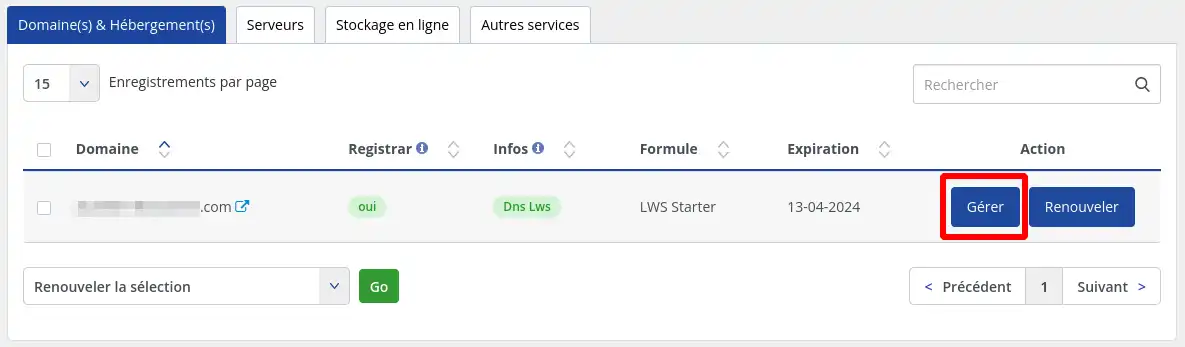
Vous devez alors cliquer sur le bouton "Gérer" à droite du domaine correspondant au produit dont vous souhaitez accéder à la gestion.
Vous accédez ainsi aux fonctionnalités de gestion disponible pour votre produit d'hébergement :
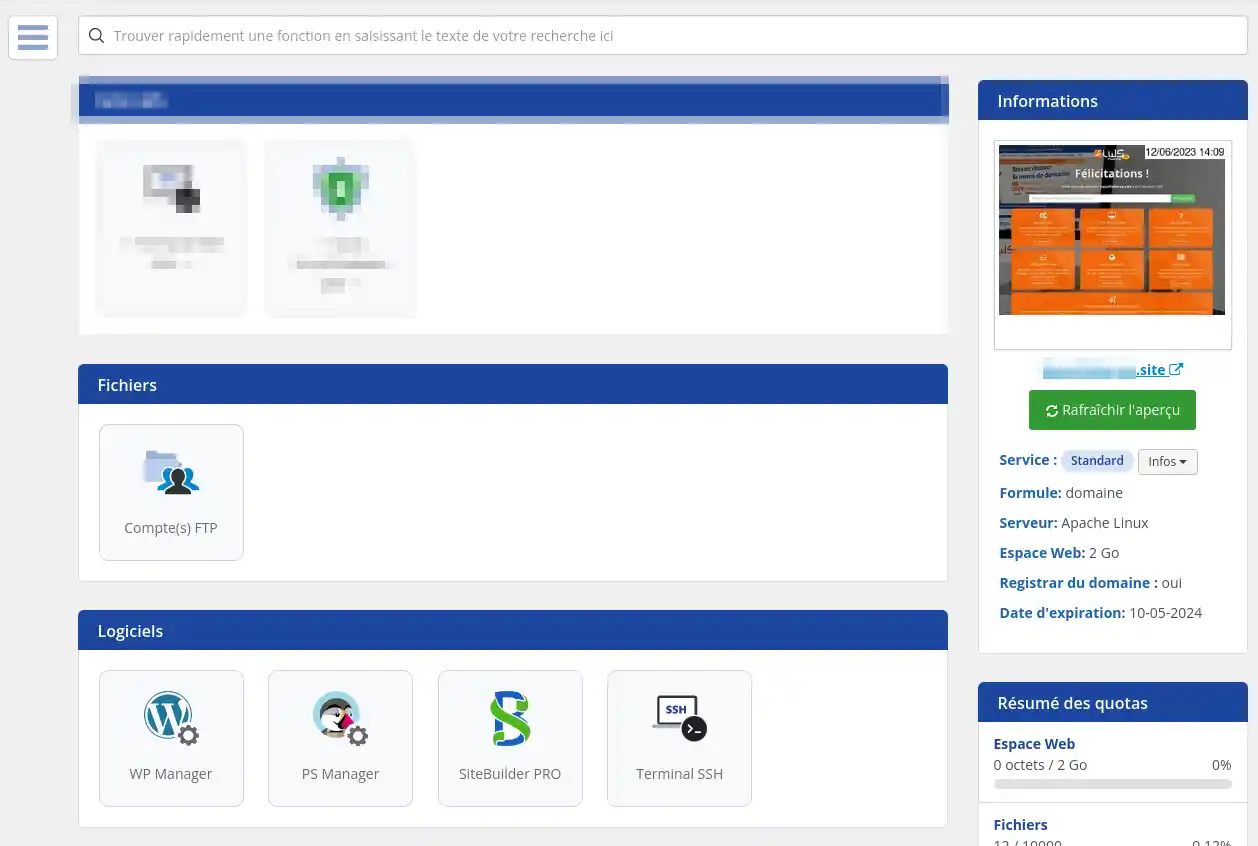
Pour accéder à la gestion de VPS, vous devez suivre les étapes suivantes :
1. Connectez-vous à votre compte client LWS en suivant cette documentation.
2. Une fois connecté sur l'espace client LWS, cliquez sur l'onglet "Serveurs" pour obtenir la liste des serveurs VPS présents dans votre espace client :
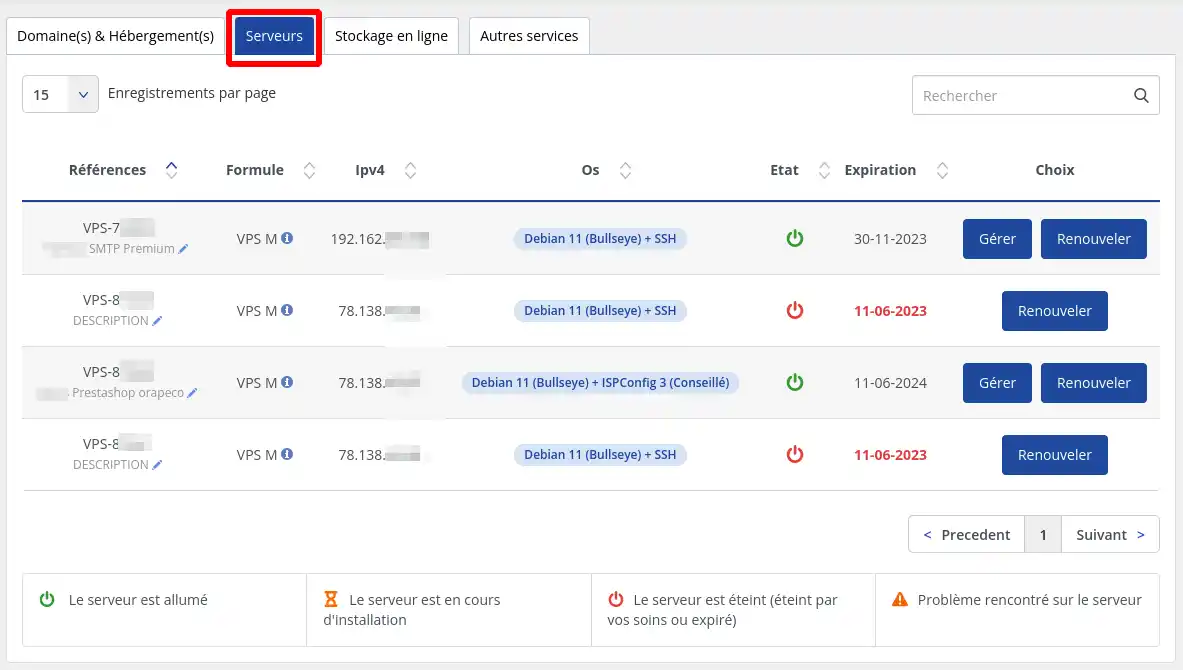
Vous devez alors cliquer sur le bouton "Gérer" à droite du serveur correspondant au produit dont vous souhaitez accéder à la gestion.
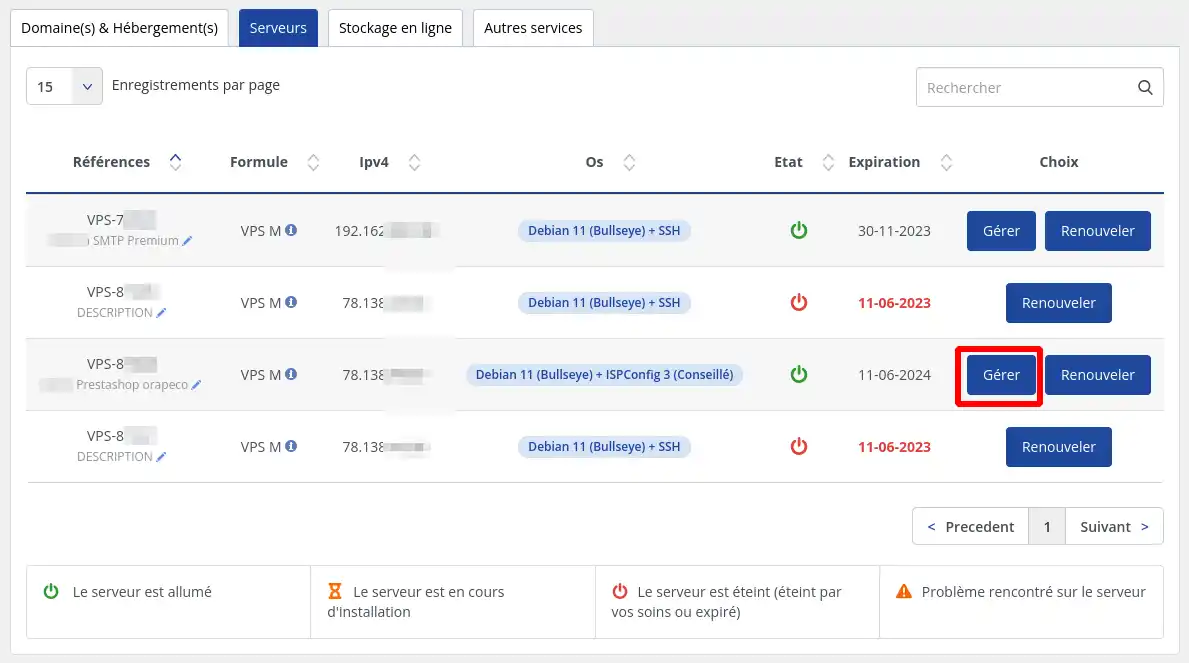
Vous accédez ainsi aux fonctionnalités de gestion disponible pour votre serveur VPS :
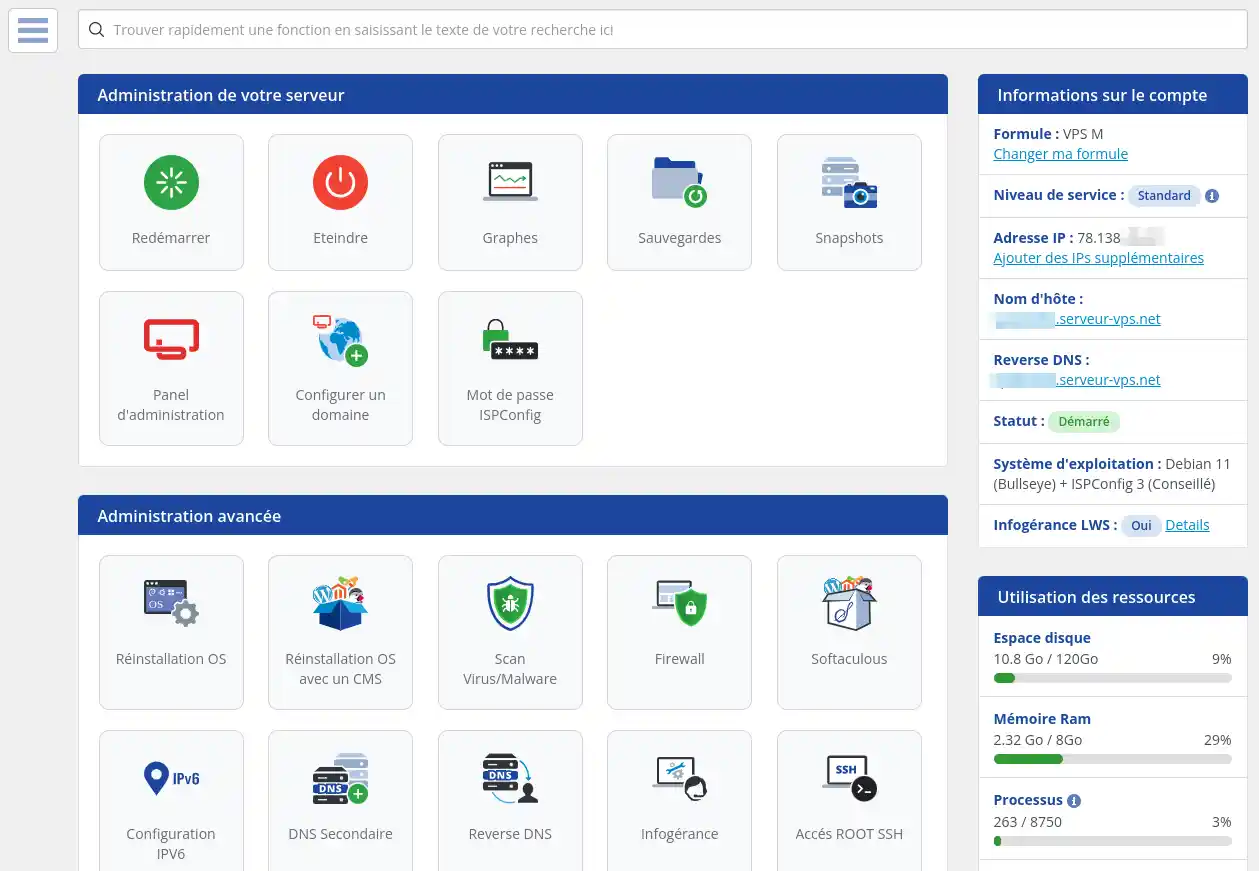
Pour accéder à la gestion de votre stockage en ligne, vous devez suivre les étapes suivantes :
1. Connectez-vous à votre compte client LWS en suivant cette documentation.
2. Une fois connecté sur l'espace client LWS, cliquez sur l'onglet "Stockage en ligne" pour obtenir la liste des produits de stockage présents dans votre espace client :
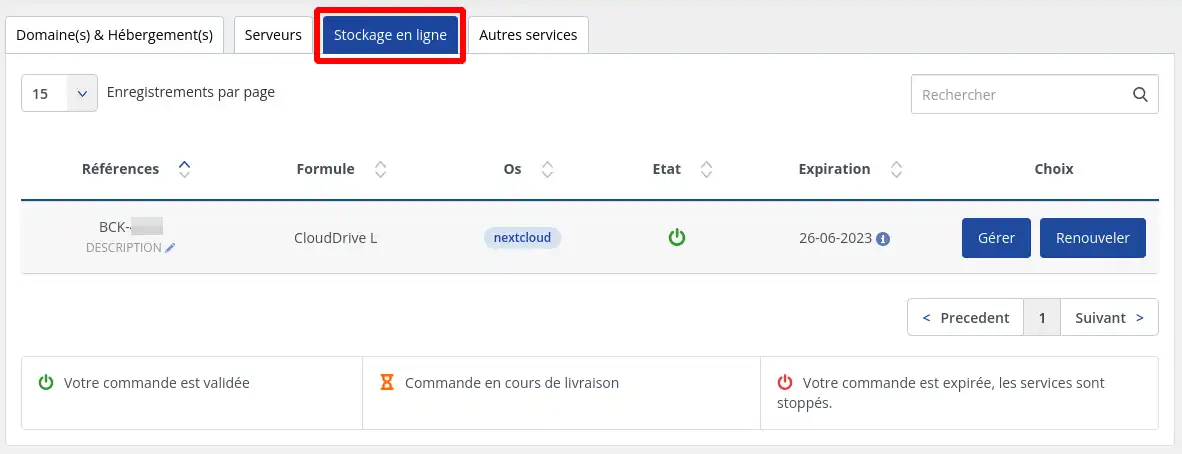
Vous devez alors cliquer sur le bouton "Gérer" à droite du produit de stockage correspondant au produit dont vous souhaitez accéder à la gestion.
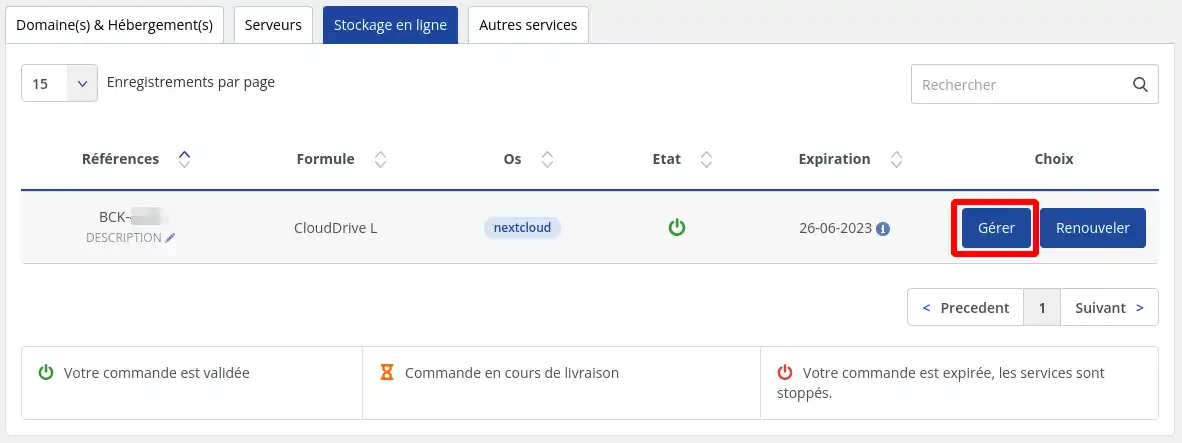
Vous accédez ainsi aux fonctionnalités de gestion disponible pour votre produit de stockage :
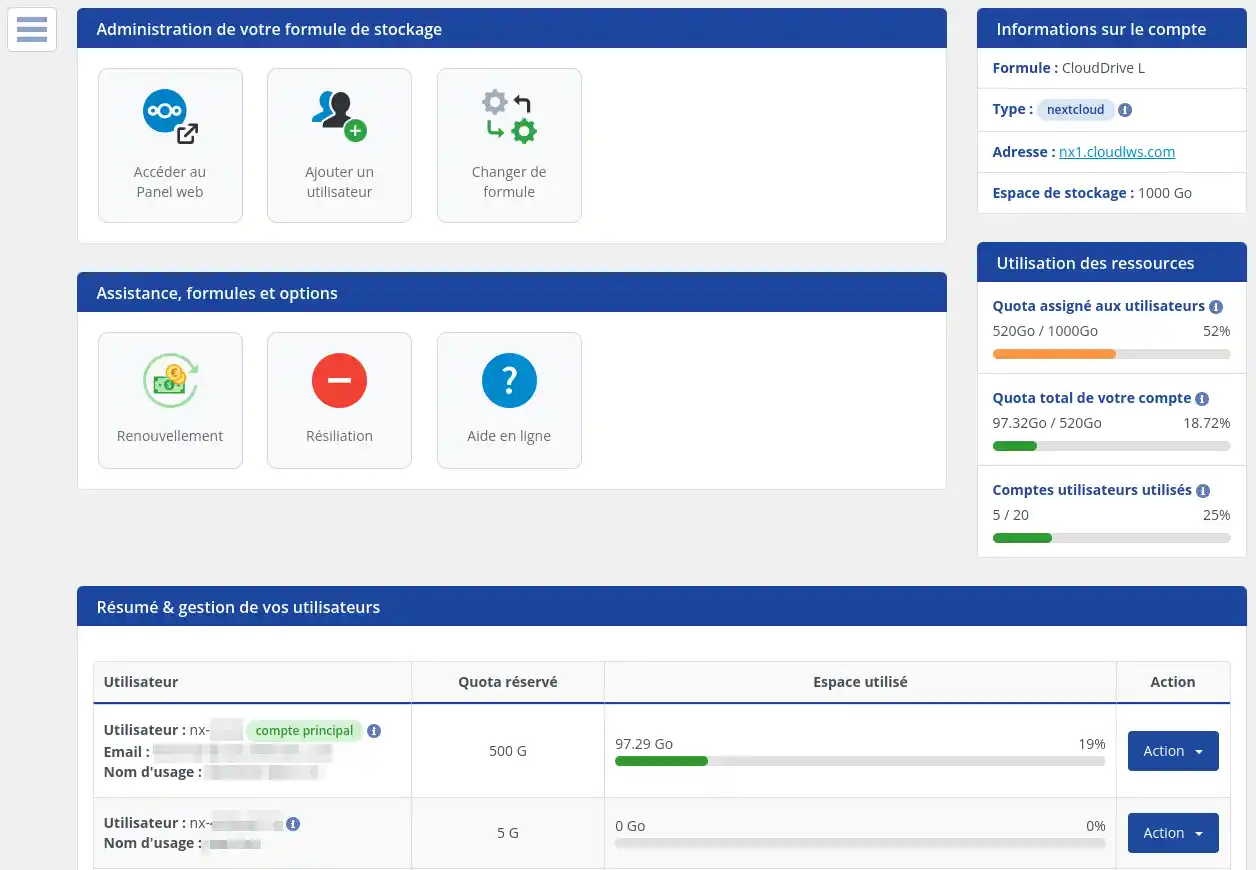
Pour accéder à la gestion de votre service Mail Pro, vous devez suivre les étapes suivantes :
1. Connectez-vous à votre compte client LWS en suivant cette documentation.
2. Une fois connecté sur l'espace client LWS, cliquez sur l'onglet "Autres services" pour obtenir la liste des services présents dans votre espace client :
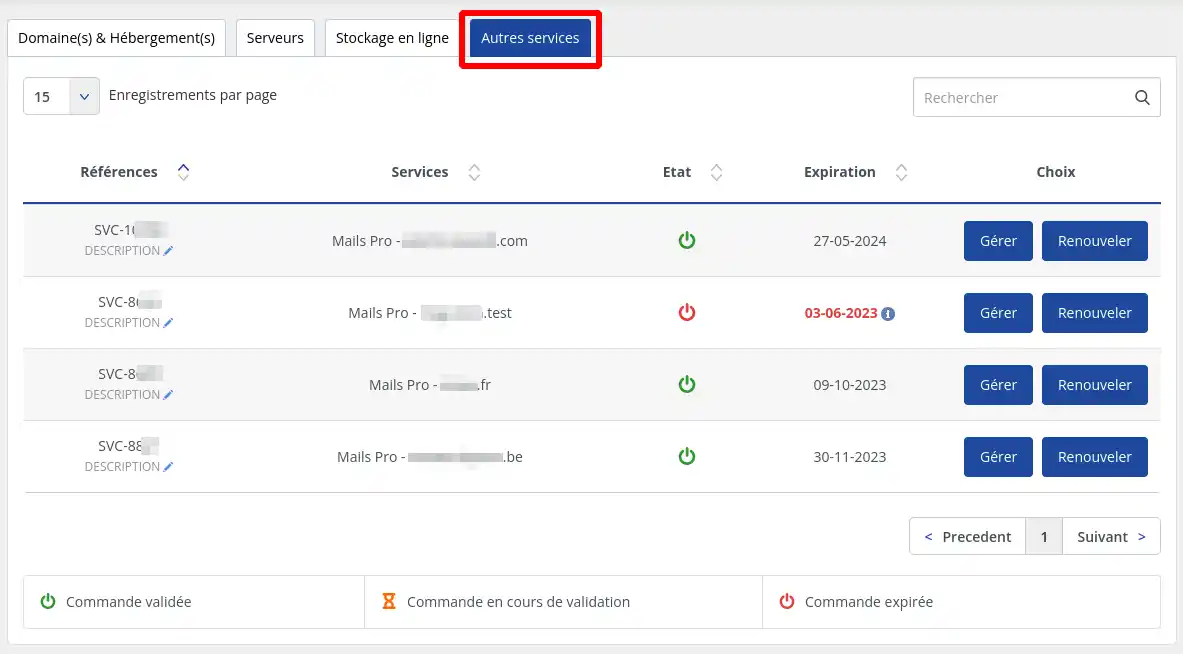
Vous devez alors cliquer sur le bouton "Gérer" à droite du service Mail Pro correspondant au service dont vous souhaitez accéder à la gestion.
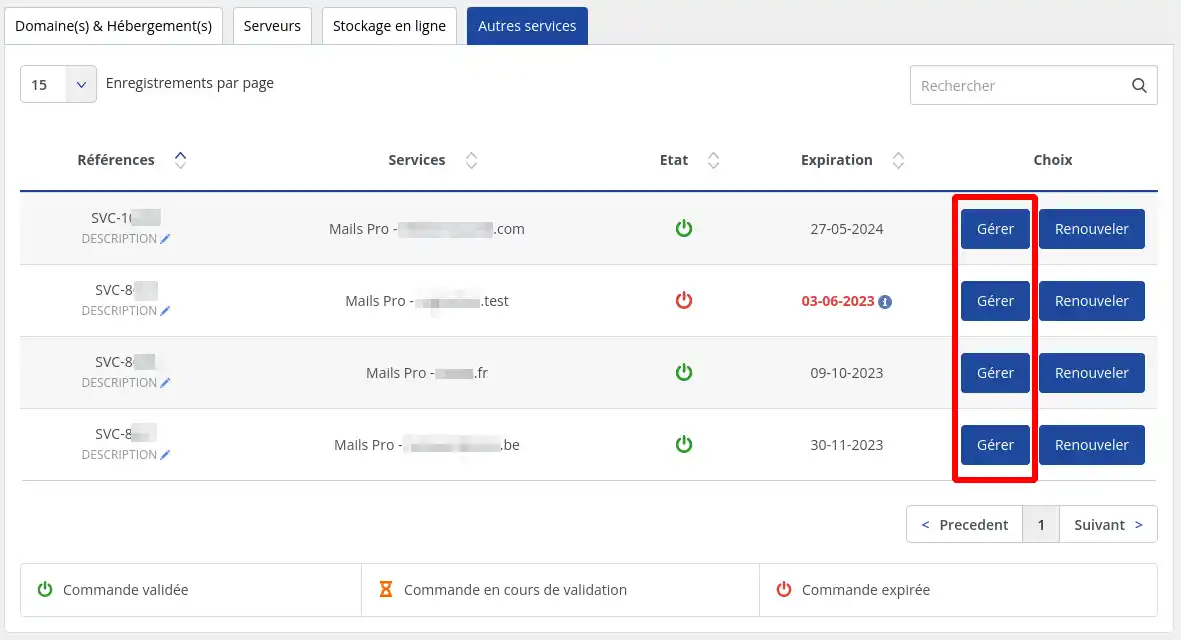
Vous accédez ainsi aux fonctionnalités de gestion disponible pour votre service Mail Pro :
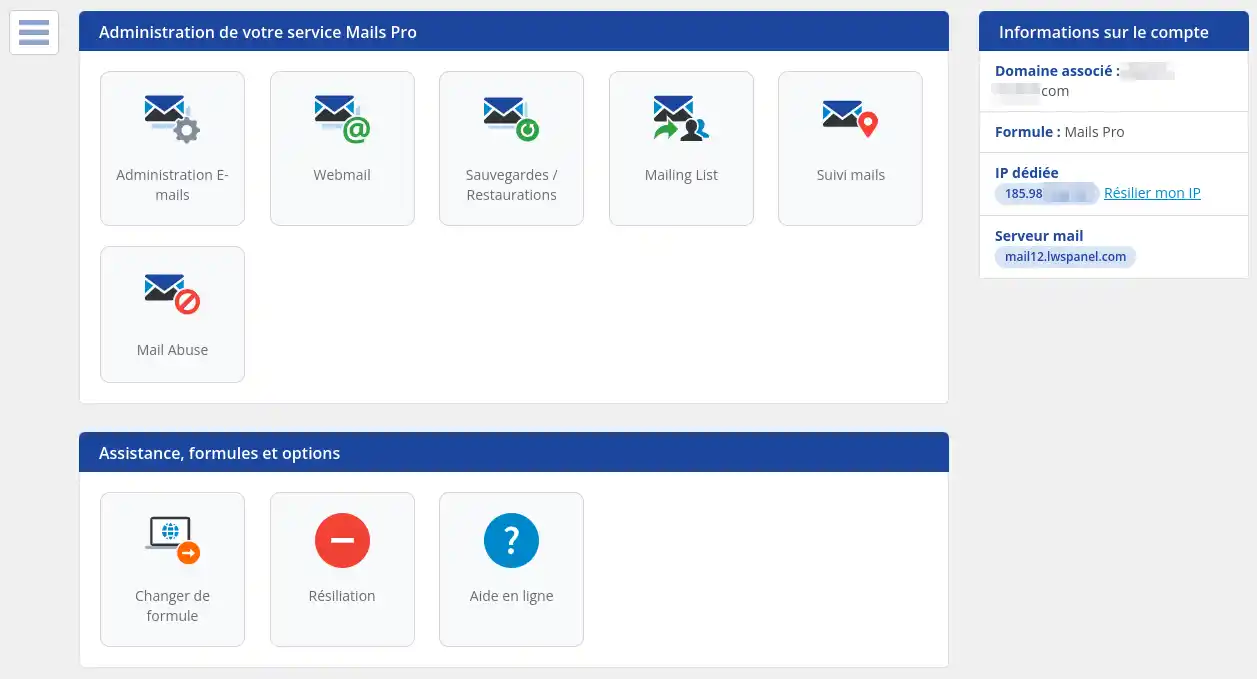
Vous êtes désormais familiarisé avec le processus d'accès à la gestion de votre hébergement chez LWS. Grâce aux étapes claires fournies dans cette documentation, vous savez comment vous connecter à votre espace client LWS et accéder à la section dédiée à votre hébergement. Que ce soit pour gérer vos paramètres, créer des comptes de messagerie, effectuer des sauvegardes ou utiliser d'autres fonctionnalités avancées, LWS met à votre disposition une interface conviviale et intuitive. N'hésitez pas à explorer toutes les options disponibles et à contacter l'équipe d'assistance de LWS si vous avez des questions ou besoin d'aide supplémentaire. Profitez pleinement de votre expérience d'hébergement chez LWS et menez à bien vos projets en ligne en toute simplicité.
Notez cet article :
5/5 | 1 avis
Cet article vous a été utile ?
Oui
Non
0mn de lecture
Comment bien utiliser son Espace Client ?
1mn de lecture
Gestion du compte client
0mn de lecture
Déplacer un service, domaine ou hébergement sur un autre compte LWS
0mn de lecture
Comment modifier la langue d'affichage sur votre espace client ?
Bonjour,
Merci de votre retour.
Lors de la livraison de votre domaine, un mail avec vos identifiants de connexion à votre espace FTP vous ont été communiqués.
Sinon pour le nom d'hôte vous pouvez utiliser "ftp.votre-nom-de-domaine.ext".
Je vous remercie de votre attention et reste à votre disposition pour toute autre question ou complément d'information.
Nous vous invitons à contacter notre service support à travers votre espace client, afin de vous apporter une aide si vous rencontrez des difficultés quelconque. (Contacter le support LWS)
Cordialement, L'équipe LWS
Bonjour,
Merci de votre retour.
Vérifiez les autorisations de fichiers : Assurez-vous que les fichiers ont les autorisations appropriées sur le serveur. Les fichiers doivent être accessibles en lecture par le serveur web. Généralement, les fichiers HTML ont besoin de l'autorisation 644, et les répertoires ont besoin de l'autorisation 755.
Vérifiez la structure du répertoire : Assurez-vous que les fichiers sont dans le bon répertoire sur le serveur.
Effacez le cache de votre navigateur : Parfois, le site web ne s'affiche pas correctement en raison du cache de votre navigateur. Essayez de vider le cache de votre navigateur ou d'ouvrir le site dans une fenêtre de navigation privée pour voir s'il apparaît.
Si malgré ces solutions, votre site ne s'affiche toujours pas, nous vous invitons à contacter notre service support à travers votre espace client, afin de vous apporter une aide (Contacter le support LWS)
Je vous remercie de votre attention et reste à votre disposition pour toute autre question ou complément d'information.
Cordialement, L'équipe LWS
Bonjour,
Merci de nous avoir contactés.
Il est tout à fait possible de déployer une application Python, y compris un projet Django, sur nos formules cPanel. Nous vous invitons à suivre la documentation dédiée, qui détaille les étapes nécessaires pour effectuer ce type de déploiement :
👉 Comment héberger une application Python/Django ?
Si vous avez besoin d'assistance supplémentaire à n'importe quelle étape, n'hésitez pas à contacter notre Service d'Assistance. Nous sommes à votre disposition pour vous aider.
Cordialement,
Bonjour,
Je vous remercie de l'intérêt que vous nous portez.
Si vous souhaitez associer votre nom de domaine à Shopify, je vous invite à suivre la documentation suivante qui devrait être en mesure de vous guider pas à pas : https://aide.lws.fr/a/1246
Si toutefois vous n'êtes pas en mesure d'associer votre nom de domaine malgré la documentation fournie, je vous invite à contacter le service de Shopify pour obtenir les informations nécessaires à la bonne liaison de votre nom de domaine et nous les communiquer par le biais d'une demande d'assistance depuis votre espace client.
Un agent du support technique prendra ensuite contact avec vous afin de vous assister sur la mise en place des paramètres nécessaires, il est toutefois important de préciser que cela peut être soumis à des frais complémentaires.
En vous remerciant pour votre attention et restant à votre disposition pour toutes autres questions.
Cordialement, L'équipe LWS